AirPods Pro continua desligando: 12 soluções fáceis
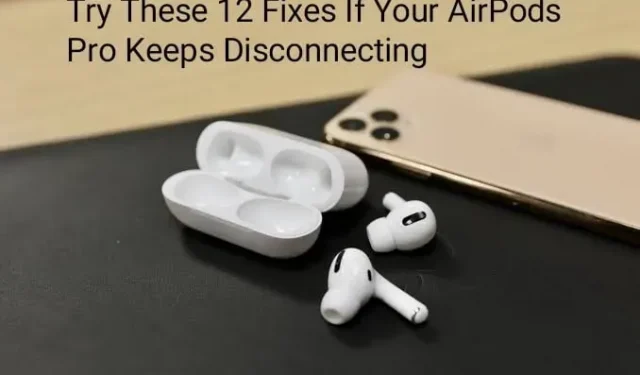
Comprar novos acessórios para o seu iPhone é sempre emocionante. No entanto, esses acessórios não podem ser baratos! Se você está investindo uma parte significativa de suas economias em um novo dispositivo eletrônico, deseja que ele dure muito tempo.
No entanto, estes são dispositivos eletrônicos! Um desses dispositivos que, apesar de sua popularidade, enfrenta uma ampla gama de problemas é o AirPods Pro da Apple.
Desde sua estreia em 2019, os AirPods Pro se tornaram mais populares. Eles não são perfeitos, apesar de seus números de vendas surpreendentes. Os problemas de desconexão do AirPods Pro têm sido um problema para seus clientes.
Você está falando ao telefone ou ouvindo sua música favorita via Bluetooth do carro? Seus AirPods Pro continuam desligando? Se sim, então simpatizamos! No entanto, não há nada para se preocupar.
Continue lendo enquanto discutimos as causas desse problema e as principais correções para tentar se o seu AirPods Pro continuar desligando.
Vamos começar sem mais delongas.
Por que seu AirPods Pro não fica conectado?
Os novos Apple AirPods Pro são uma boa atualização do Apple AirPods Pro original e dos fones de ouvido sem fio clássicos. No entanto, isso não significa que eles não tenham seus próprios problemas. Seu AirPods Pro pode perder a conexão com seu iPhone por vários motivos. Mais rápido que os outros!
Aqui estão alguns motivos pelos quais seus AirPods Pro continuam desligando.
- Incompatibilidade Bluetooth
Os AirPods Pro são suscetíveis à interferência do Bluetooth, assim como qualquer outro fone de ouvido sem fio portátil.
A funcionalidade do seu AirPods Pro pode ser limitada por equipamentos que usam a mesma frequência do Bluetooth. O desligamento é um dos problemas que isso causa.
Por exemplo, pode ocorrer ruído do Bluetooth se você estiver próximo a uma rede Wi-Fi. O roteador se comunica com outros dispositivos de rede usando a mesma frequência de 2,4 GHz.
- instalação errada
Seu AirPods Pro pode não manter uma conexão estável se seu smartphone não estiver configurado com as configurações corretas.
É uma boa ideia verificar seus programas de Bluetooth para garantir que não haja anomalias para que seus AirPods Pro permaneçam conectados a qualquer dispositivo com o qual você os emparelhe.
Usar o AirPods Pro com um dispositivo Android também pode ser um problema. Embora eles possam se conectar teoricamente, não é tão fácil quanto usar o AirPods Pro com dispositivos Apple. Algumas configurações precisam ser alteradas e alguns recursos podem não estar disponíveis.
- problema de versão do iOS
Você pode encontrar bugs ou problemas que já foram corrigidos na próxima versão do iOS se a sua versão do iOS estiver desatualizada. Um desses erros pode ser problemas de conexão com o AirPods Pro e o iPhone.
Adquira o hábito de atualizar seus gadgets para funcionar adequadamente com os patches mais recentes para que isso não se torne um problema.
- problema de hardware
Em algumas situações, o circuito do AirPods Pro pode ser a origem do problema.
Existe a possibilidade de que os componentes internos do seu AirPods Pro possam estar com defeito e funcionar mal de vez em quando, caso tenham sofrido danos físicos no processo.
Como os AirPods Pro foram projetados para serem portáteis, não há dúvida de que você os levará aonde quer que vá.
Você gostaria de assumir os cuidados da mais alta qualidade para eles. Dar-lhes um alojamento seguro para viver é uma ótima maneira de garantir que nada de ruim aconteça com eles. Você também pode evitar esse problema limpando seus AirPods Pro regularmente. Desta forma, podem ser evitados danos devido ao acúmulo de sujeira ou parafina.
- Duração da bateria
Seus AirPods Pro requerem uma carga completa para funcionar corretamente porque são sem fio.
Seus AirPods Pro se desconectam imediatamente de qualquer dispositivo emparelhado quando ficam sem energia. Às vezes, também pode acontecer aleatoriamente se a bateria estiver quase vazia. Recomenda-se mantê-los no poder; como resultado, para evitar desempenho questionável.
- Modelos Bluetooth com defeito
O Apple AirPods Pro funciona bem com dispositivos Bluetooth 5.0. Os AirPods Pro são forçados a degradar sua conectividade para se adequar ao seu sistema de áudio se o seu PC com Windows ou outros dispositivos estiverem usando uma versão mais antiga do Bluetooth. Isso indica que a distância e o desempenho da conectividade do AirPods Pro não estão à altura de seu potencial.
- Problemas de firmware
Com a última atualização de firmware 6.8.8, houve muitos relatos do problema.
Muitos problemas de áudio incluem, entre outros, o fechamento do AirPods Pro após cerca de 30 a 45 minutos de gravação apenas de música; AirPods Pro se conectam em cerca de 10 segundos nas chamadas; Mudar de streaming de música para chamadas está causando falhas, de acordo com vários usuários.
Os AirPods Pro de 1ª geração apresentam um problema de firmware. No entanto, AirPods Pro 2 e AirPods Pro já foram atualizados para a versão 3E751.
Isso resolve os problemas de desativação de dispositivos. Considere instalar o software mais recente em seus AirPods Pro 2 e AirPods Pro, se você os tiver.
Os passos simples para conseguir isso são os seguintes:
- Selecione Bluetooth nas configurações do iOS.
- Encontre seu AirPods Pro na lista de dispositivos.
- Pressione “I” ao lado deles.
- Você pode ver qual atualização de firmware está atualmente instalada em seu AirPods Pro na próxima página. Você já possui o firmware mais recente se for a versão 3E751. Caso contrário, ative o Wi-Fi enquanto conecta o AirPods Pro ao iPhone e o download da atualização deve começar.
Vejamos as melhores soluções se o seu AirPods Pro continuar se desconectando do seu gadget iOS.
Identificar e corrigir um problema de desconexão do AirPods Pro geralmente é simples e leva apenas alguns minutos.
Você pode tentar qualquer uma das muitas correções abaixo para evitar que o AirPods Pro desligue.
Recomendamos que você comece com a solução de nível superior e trabalhe com ela antes de fazer grandes alterações em suas configurações.
12 correções para tentar se o seu AirPods Pro continuar desligando
- Verifique as configurações do seu dispositivo de áudio
- Verifique a duração da bateria do seu AirPods Pro
- Verifique se o Bluetooth está ativado
- Coloque seus AirPods Pro de volta no estojo e retire-os novamente
- Redefina seus AirPods Pro
- Desativar detecção automática de ouvido
- Ajuste as configurações de áudio do seu dispositivo se o AirPods Pro continuar desconectando
- Desativar gerenciamento de energia
- Altere as configurações no aplicativo Use Services
- Excluir dispositivos Bluetooth
- Verifique o microfone do AirPods Pro
- Redefinir seu iPhone
Vamos entender cada um desses métodos a seguir.
1. Verifique as configurações do seu dispositivo de áudio
Para que seus AirPods Pro funcionem, eles devem ser configurados como um dispositivo de saída de áudio. Embora isso deva acontecer automaticamente, às vezes isso não acontece. É por isso que seu AirPods Pro continua desligando.
Enquanto reproduz música em seu iPhone ou iPad, toque no ícone AirPlay abaixo de uma faixa. E escolha seus AirPods entre as opções disponíveis.
Observação. Se desejar alterar a fonte de áudio durante uma chamada, toque no ícone do alto-falante.
2. Estime a duração da bateria do seu AirPods Pro
Seria útil se você primeiro determinasse quanta vida útil da bateria seus AirPods Pro ainda têm. Seu AirPods Pro precisa ter uma ótima bateria para se conectar (e manter o acesso) ao seu dispositivo.
Usando o iOS para verificar a bateria do AirPods Pro.
- Abra a tampa do estojo do AirPods Pro enquanto os mantém próximos ao telefone.
- Depois de um tempo, a carga restante da bateria aparecerá na tela.
Verificando a bateria do AirPods Pro no Mac.
- Retire o AirPods Pro do estojo e deixe-o de lado.
- Clique no botão Bluetooth na barra de ferramentas do seu Mac. O nível atual da bateria de ambos os fones de ouvido deve ser exibido diretamente, assim como o estojo.
Se ainda não existir, adicione-o selecionando “Mostrar Bluetooth na barra de ferramentas” em Configurações > aplicativo Bluetooth.
3. Verifique se o Bluetooth está ativado
Você deve ativar o Bluetooth para que seu dispositivo se conecte e mantenha a conexão do AirPods Pro.
Desative o Bluetooth se estiver com problemas para sincronizar com o AirPods Pro. Isso garante que seu AirPods Pro – o dispositivo mais próximo – seja emparelhado primeiro.
No iPhone e no iPad, siga estas etapas para ativar o Bluetooth.
- Configurações e selecione no seu iPhone.
- Abra o Bluetooth.
- Toque no botão na tela para ativar o Bluetooth.
- Como alternativa, você pode dizer: “Ei Siri, ligue o Bluetooth”.
Em um PC, siga estas etapas para habilitar o Bluetooth.
- Vá para “Configurações” clicando com o botão direito do mouse no botão “Iniciar”.
- Nos dispositivos, ative o Bluetooth alternando o botão.
4. Coloque seus AirPods Pro de volta no estojo e retire-os novamente.
Às vezes, seus AirPods Pro não se conectam automaticamente após a desconexão. Nesse caso, basta colocar o AirPods Pro de volta no estojo. Ao fazer esse carregamento, o dispositivo interrompe qualquer conexão com outro dispositivo e impede que ele se conecte durante o carregamento.
Remova-os do estojo após cerca de 5 segundos. O AirPods Pro deve se reconectar ao seu dispositivo.
5. Redefina seus AirPods Pro
Com o tempo, o uso constante de seu AirPods Pro pode levar a problemas como não conseguir se conectar a dispositivos, não carregar, etc. Mesmo se eles se conectarem, você experimentará AirPods Pro desconectando com frequência.
Uma opção fácil que você pode considerar é simplesmente redefinir seus AirPods Pro para as configurações de fábrica.
- Coloque seus AirPods Pro no estojo.
- Segure o botão na parte de trás do estojo por 20 segundos após abri-lo.
- A luz indicadora deve começar a piscar de branco para amarelo. Uma luz amarela piscando significa que seus AirPods Pro foram redefinidos com sucesso.
6. Desative a detecção automática de ouvido
Seus AirPods Pro possuem um sensor que detecta quando estão em uso e quando não estão. No entanto, devido a alguns problemas, o sensor pode dar um erro sobre se eles estão no seu ouvido ou não. Isso leva ao problema de o AirPods Pro desligar mesmo quando está no seu ouvido.
Mover a posição dos AirPods Pro por um minuto pode fazer com que eles desliguem. Isso é causado pelo acionamento da detecção automática de ouvido.
Portanto, desabilitar a detecção automática de ouvido também pode resolver esse problema.
Siga as etapas abaixo para desativar a detecção automática de ouvido.
- Verifique se o estojo do AirPods Pro está aberto.
- Clique no botão de informações denominado “i” que aparece ao lado do AirPods Pro na lista de dispositivos.
- Desative a função de detecção automática de ouvido neste menu.
7. Ajuste as configurações de áudio do seu dispositivo se o AirPods Pro continuar desconectando
Se o AirPods Pro ainda estiver desligando mesmo depois de executar as correções acima, o problema pode estar relacionado às configurações de som do seu dispositivo.
Dispositivos diferentes têm configurações de som diferentes.
Se o AirPods Pro continuar desconectando no Mac, siga estas etapas.
- Abra as Preferências do Sistema no seu Mac.
- Pressione o som e vá para a saída.
- Certifique-se de que o dispositivo de saída selecionado seja realmente o seu AirPods Pro.
Se o AirPods Pro continuar desconectando no iPhone/iPad, siga estas etapas.
- Na guia Configurações do seu dispositivo, navegue até Bluetooth.
- Toque no ícone “I” ao lado de AirPods Pro.
- Esqueça o dispositivo.
- Reinicie seu dispositivo e reconecte seus AirPods Pro.
Se o AirPods Pro continuar desconectando do Apple Watch, siga estas etapas.
- Desligue o Apple Watch e o iPhone.
- Ligue os dois dispositivos.
- Assim que ambos os dispositivos estiverem ligados, conecte seus AirPods Pro ao seu Apple Watch.
- Verifique se há problemas de desempenho.
Se o seu AirPods Pro continuar desconectando no seu PC com Windows, siga estas etapas.
- Ao contrário de seus outros dispositivos, pode haver muitos motivos pelos quais seu computador não está funcionando em conjunto com o AirPods Pro. Você pode corrigi-los:
8. Desative o gerenciamento de energia
Se você estiver usando o AirPods Pro com um computador com Windows, deve ter notado que, quando uma música é pausada, o AirPods Pro às vezes desliga para economizar bateria. Isso ocorre porque eles acreditam que o dispositivo conectado foi desconectado. Para alterar isso, você deve alterar algumas configurações.
- Vá para o Gerenciador de dispositivos por meio do botão de estrela.
- Clique em Exibir e certifique-se de que Dispositivos por tipo esteja selecionado.
- Expanda a seção Dispositivos de interface do usuário e você encontrará duas entradas: “<Nome> Controle remoto de áudio/vídeo AirPods Pro HID” e “<Nome> Controle de chamadas viva-voz AirPods Pro HID”.
- Para ambas as opções individuais, clique com o botão direito do mouse e selecione propriedades.
- A partir daí, vá para Gerenciamento de energia. Desmarque a opção “Permitir que o computador desligue este dispositivo para economizar energia” e clique em “OK”.
- Se o AirPods Pro não aparecer na lista de dispositivos, vá para Exibir na barra de tarefas e ative Mostrar dispositivos ocultos.
9. Altere as configurações no aplicativo Use Services.
Você pode resolver seu problema ativando as configurações automáticas de dispositivos Bluetooth no aplicativo Windows Services.
- Acesse o aplicativo Serviços pesquisando na barra de pesquisa do Windows.
- Na janela que se abre, role para baixo até ver “Bluetooth Audio Gateway Service” e “Bluetooth Support Service”. ‘
- Selecione Serviço de gateway de áudio Bluetooth e alterne o Tipo de inicialização para Automático. Siga as mesmas etapas para o serviço de suporte Bluetooth.
- Depois de fazer essas alterações, reinicie seu dispositivo. Isso deve corrigir o problema.
10. Remova os dispositivos Bluetooth
Agora você pode redefinir o Bluetooth excluindo dispositivos se o seu AirPods Pro não aparecer na lista de dispositivos da interface do usuário e já estiver definido como Automático em Serviços, mas continuar a se comportar de maneira estranha.
Desta forma, todos os problemas serão eliminados e você poderá manter a conexão por mais tempo.
- Vá para o gerenciador de dispositivos.
- Toque em Bluetooth.
- Exclua todos os dispositivos, um por um, até que desapareçam.
- Reinicie o computador após remover todos os dispositivos. Reiniciar o dispositivo deve reinstalar os drivers Bluetooth sem problemas.
11. Verifique o microfone do AirPods Pro
Cada um dos seus AirPods Pro possui um microfone embutido. Altere as configurações do AirPods Pro para “permitir que apenas um microfone funcione” a qualquer momento, se você perceber que eles ficam mudos enquanto você está em uma ligação.
- Abra as “Configurações” do dispositivo.
- Em seguida, clique em “Bluetooth” no seu dispositivo Apple.
- Você verá um ícone “i” ao lado do nome do seu AirPods Pro em Meus dispositivos.
- Clique em “Microfone” depois disso.
- Depois disso, escolha Always Left AirPod ou Always Right AirPod.
12. Redefina seu iPhone
Você pode reiniciar seu iPhone se nada discutido até agora funcionar para você.
Isso reconectará seus AirPods Pro ao seu dispositivo e não desconectará. Siga as etapas abaixo para reiniciar o iPhone.
- Vá para as configurações.
- Clique em Geral.
- Escolha Transferir ou Redefinir iPhone.
- Clique em Redefinir.
- Selecione uma das opções: Redefinir todas as configurações ou Redefinir configurações de rede.
- Selecione a opção acima na próxima tela para concluir o processo.
Portanto, essas foram as soluções simples para tentar se o seu AirPods Pro continuar desligando.
Dicas para manter seus AirPods Pro em boas condições
Você já se perguntou como manter seus AirPods Pro favoritos novos e em boas condições, não importa quantas vezes você os use? Se sim, continue a ler.
Faça limpeza regular
Os AirPods Pro têm um design intra-auricular redesenhado. Esses protetores auriculares de silicone flexíveis vêm em três tamanhos para se ajustarem perfeitamente aos seus ouvidos para isolamento acústico. Isso significa que eles inevitavelmente se tornarão mais duráveis do que qualquer outro forro.
Cera, poeira, sujeira, fiapos e outros detritos se acumulam em seus AirPods Pro se você os usar quase diariamente. Além de ser feio e anti-higiênico, pode ser perigoso se os germes se apoderarem dele. Você deve sempre manter esses fones de ouvido higiênicos para evitar problemas como desprendimento.
Como limpar AirPods Pro em casa?
Você precisará de alguns suprimentos para este projeto. Você pode precisar visitar a loja para pegar cada um dos itens listados aqui, mesmo que sejam úteis para outros fins. você vai precisar
- Álcool isopropílico (70% ou 90% de pureza).
- Cotonetes.
- Pano seco ou toalhas de papel.
- Escova de dentes macia e fácil de usar para limpeza.
- Massa adesiva tipo blu-tack
- Água morna e sabonete líquido para as mãos.
Limpando seus AirPods
- Coloque um lenço de papel no balcão, limpe algum espaço no balcão e encha uma tigela com água e sabonete.
- Reúna seus AirPods Pro Pro depois de organizar suas coisas.
- Depois de tê-los em mãos, remova as mangas e mergulhe esses pedacinhos de borracha de silicone na água com sabão.
Limpando o estojo de carregamento
- Limpe a superfície do estojo de carregamento AirPods Pro com um pano macio, seco e sem fiapos para remover a poeira.
- Se necessário, pode-se usar álcool isopropílico para umedecer a toalha e remover delicadamente a sujeira.
- Evite colocar líquidos no revestimento ou nas portas do carregador.
- Considere comprar proteção de silicone ou couro para manter sua capa impecável.
Conclusão
Então aqui está. Estes foram alguns dos grandes hacks do AirPods Pro que podem ajudá-lo se o seu AirPods Pro continuar desligando.
O uso cuidadoso de dispositivos caros é importante e todo proprietário deve saber disso. Saiba como cuidar do seu aparelho e de seus componentes antes de comprá-los. Normalmente, esses dispositivos cuidam de si mesmos. No entanto, isso não significa que você pode manipulá-lo descuidadamente e esperar que dure a vida toda.
Você também deve evitar o uso de webcams, telefones e eletrodomésticos sem fio. Essas soluções geralmente são eficazes na resolução do problema. Você deve entrar em contato com o suporte oficial da Apple para obter ajuda se o problema ainda estiver incomodando você.



Deixe um comentário